はじめに
Cocoonは、使いやすいWordPressテーマの一つです。
Cocoonのボックスメニューをカスタマイズすることにより、サイトのデザインに一貫性とスタイリッシュさを生み出すことができます。すなわち一気にオシャレになります!
ぜひ設定してみましょう!
設定方法

まずはボックスメニューに入れる画像を準備しましょう!
大きさは 300px × 180px がおすすめです!形式はPNG形式にしましょう!
日本語が入っているとうまく画像が表示されません、、
(作者これをやってしまいなかなか設定できませんでした、、)
①WordPressダッシュボードにログインします。
②左側のメニューから「メディア」を選択する。
③メディアを追加ボタンをクリックします。先ほど準備した画像を登録します。
これで準備は完了です。
準備した画像をボックスメニューに挿入しよう!
①ダッシュボードにアクセスし、「外観」から「カスタマイズ」を選択します。
②カスタマイズ画面が開かれたら、左側のサイドバーから「メニュー」を選択します。
③メニュー設定画面に移動したら、新しいメニューを作成するか、既存のメニューを編集できます。
新しいメニューを作成する場合は、「新しいメニューを作成」をクリックします。
④メニューを作成または編集する際、メニュータイプとして「ボックスメニュー」を選択します。
これにより、Cocoonテーマの特別なボックスメニュースタイルが有効になります。
⑤メニュータイプを選択したら、メニューアイテムを追加します。
これは、ボックスメニューに表示される各項目です。タイトルとURLを入力し、メニューアイテムを追加します。
⑥メニューアイテムを追加したら、メニューを表示する位置を選択します。Cocoonテーマでは、ヘッダーエリアにボックスメニューを配置することができます。
⑦メニューの位置を選択したら、変更を保存します。これで、Cocoonテーマでボックスメニューが設定されました。
最終確認
最後に、メニューが正しく表示されるか確認するためにプレビューを行い、満足したら設定を公開します。
これで、Cocoonテーマを使用してボックスメニューを設定する方法が完了しました。
最後に
新しいメニューアイテムを追加したり、デザインをカスタマイズしたりして、サイトのナビゲーションメニューを充実させましょう。
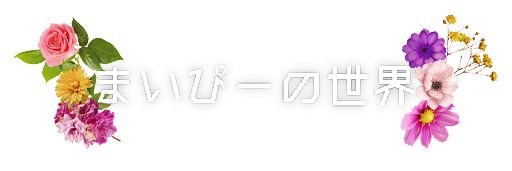



コメント